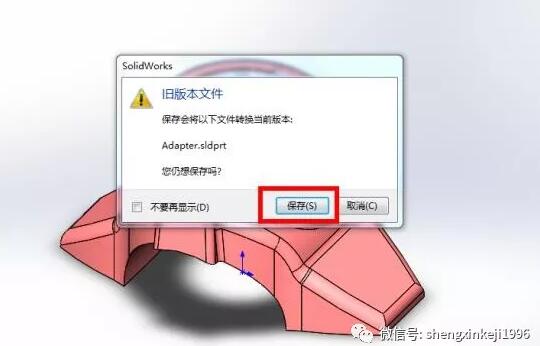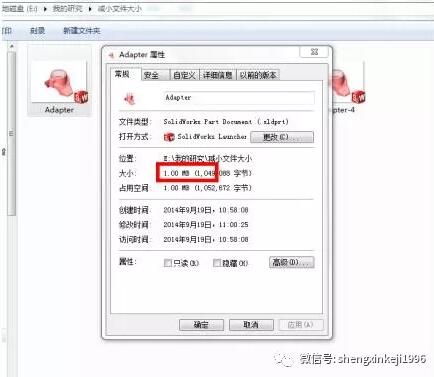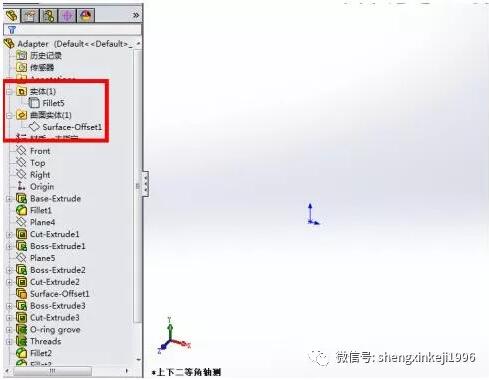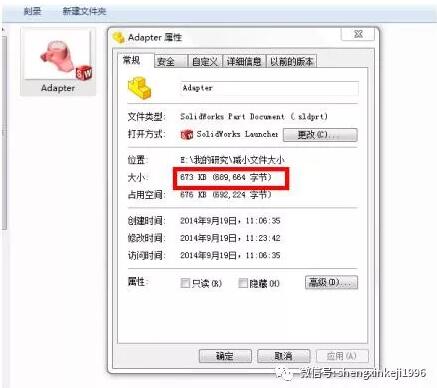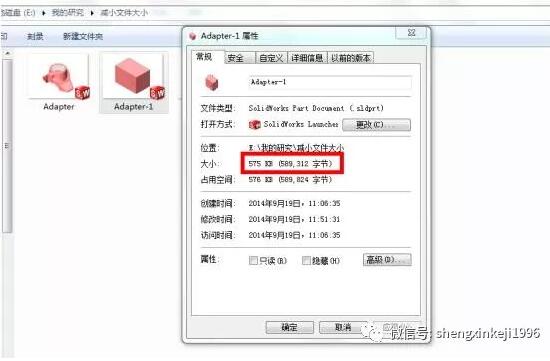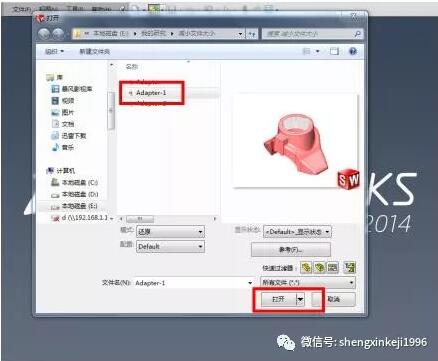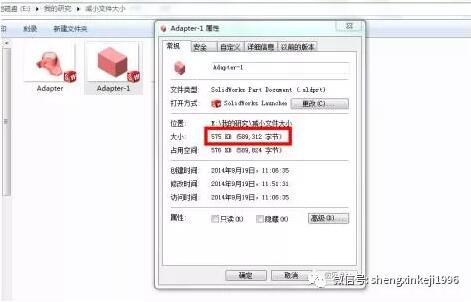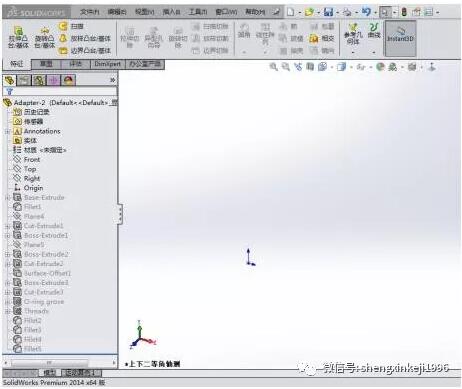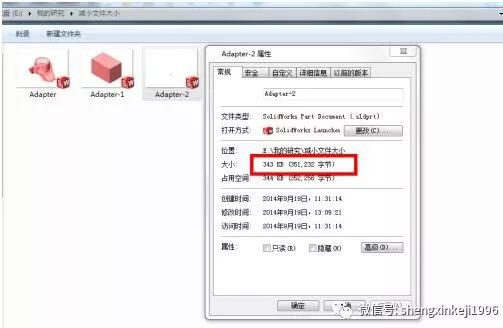| 如何有效减小SolidWorks文件大小 | 您所在的位置:网站首页 › SolidWorks保存为哪种格式看不到细节 › 如何有效减小SolidWorks文件大小 |
如何有效减小SolidWorks文件大小
|
4、保存完成之后关闭零件模型,再次确认模型的大小。它变为1M左右。
使用这种方法,可以看到零件模型文件的大小减小了一半左右,效果非常明显。而且这种方法操作非常简单,对于大量的文件转换也可以使用SolidWorks Task Scheduler来完成。只是它只针对旧版本的文件,有很强的局限性。 第二种:隐藏法 下面我就使用“Adapter”零件,因为我们已经知道它的大小有1MB左右。 1、首先,笔者这边打开Adapter零件模型。它的大小大约1M左右。观察下设计树,模型中有两个实体,一个模型实体,一个曲面实体。
2、现在我们将实体的部分都隐藏掉。
3、隐藏好了之后,绘图区域看不到任何模型,但特征都还在。
4、保存并关闭模型,再次确认模型文件的大小。它就变成673KB了。
这是因为SolidWorks模型文件的大小也和显示状态和显示样式有关的,所以在隐藏实体之后,模型文件的大小会发生明显变化。使用模型文件的时候只要将模型中的实体部分显示出来就可以了。 下面笔者做了两个“Adapter”零件的副本来测试剩下两种方法。 第三种:封装法 这里我们使用的副本文件“Adapter-1”零件,我们知道它的大小大约1MB左右。
1、首先,打开“Adapter-1”零件,我们知道它的大小大约1MB左右。
2、在设计树的最下方,加一个拉伸或者拉伸切除特征。这个特征的范围要非常大,可以将实体模型整个包围起来。笔者这里加一个拉伸特征。
3、然后保存并关闭模型文件。我们再确认文件大小。
文件大小也有明显的减小。下次再使用模型的时候只要将最后一个特征压缩掉就可以了。当然,在装配体文件里面,我们可以使用切除特征来完成这个封装法,或者最后再加一个只有一个特征的虚拟件,也是能很有成效的减小文件大小的。 第四种:压缩法 这个也是笔者最喜欢用的方法。我们这里使用“Adapter”零件的副本“Adapter-2”零件。 1、首先,打开零件模型。我们知道它的大小大约1MB左右。
2、然后我们选中所有的特征进行压缩。
3、特征都压缩掉了之后,绘图区域看不到任何模型。然后我们保存并关闭模型文件。
4、再次确认文件大小。它变为343KB。文件大小明显减小。
再次使用文件的时候,只要将所有的特征再解压出来就可以了。 综上所述,以上四种方法都是比较常用而且操作简单的减小SolidWorks大小的方法。返回搜狐,查看更多 |
【本文地址】